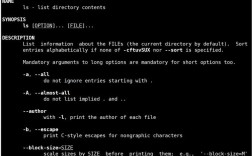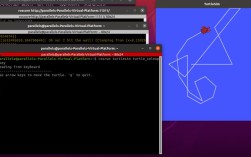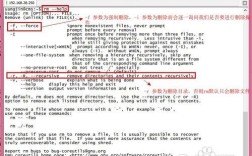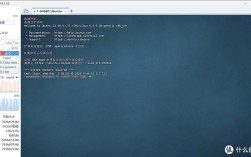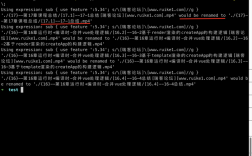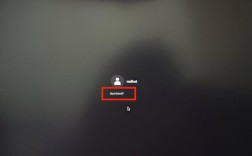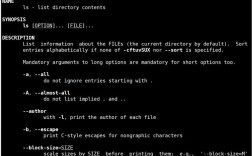在macOS系统中,删除目录是日常管理和维护文件系统的常见操作,但不当的操作可能导致数据丢失或系统问题,macOS基于Unix系统,提供了多种命令行工具来删除目录,每种方法适用于不同的场景,需要根据目录内容、权限和安全性需求选择合适的命令,以下是关于mac删除目录命令的详细说明,包括基础命令、高级选项、安全措施及常见问题解答。
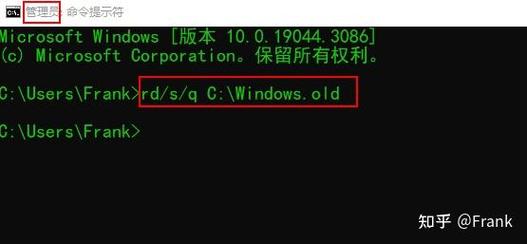
基础删除命令:rm 和 rmdir
rm 是最常用的删除命令,用于删除文件或目录,而 rmdir 专门用于删除空目录。
-
删除空目录
如果目录为空(仅包含隐藏文件或子目录但无实际内容),可直接使用rmdir:rmdir 目录名
例如删除空目录
test:rmdir test
该命令无法删除非空目录,会提示错误,适合需要确保目录为空的场景,避免误删数据。
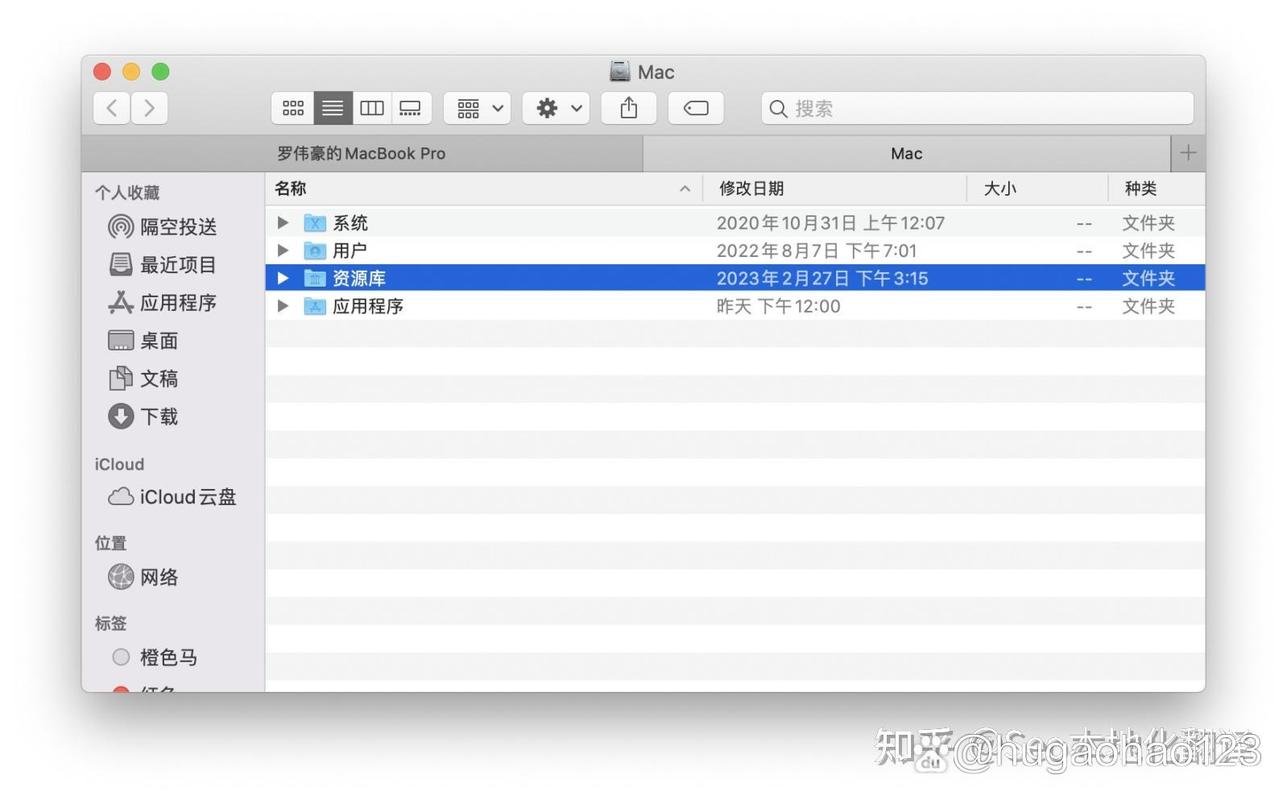 (图片来源网络,侵删)
(图片来源网络,侵删) -
删除非空目录
若目录包含文件或子目录,需使用rm命令结合-r(递归删除)选项:rm -r 目录名
例如删除
documents目录及其所有内容:rm -r documents
执行后会逐个询问是否删除每个文件和子目录,适合交互式操作,防止大规模误删。
安全删除选项:rm 的 -f 和 -i 参数
rm 命令可通过参数控制删除行为,提升安全性或效率:
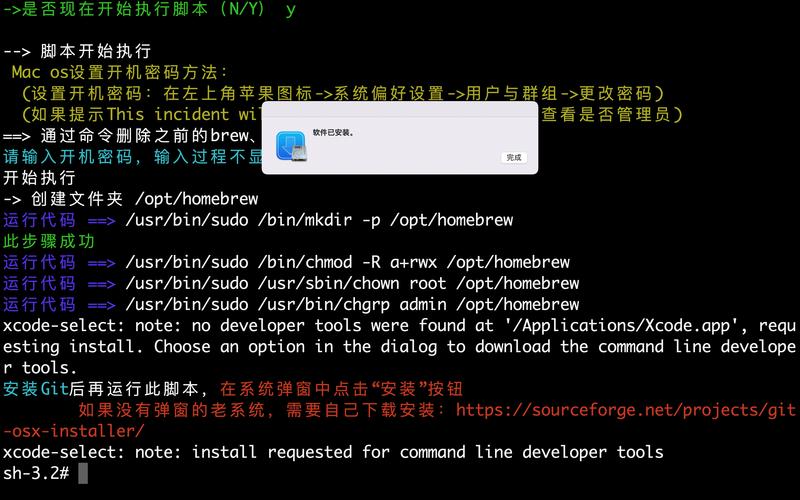
-
强制删除(-f):忽略不存在的文件和只读文件保护,直接删除。
rm -rf 目录名
例如强制删除
temp目录:rm -rf temp
注意:
-rf组合需谨慎使用,一旦执行无法恢复,可能造成严重数据丢失。 -
交互式确认(-i):删除前逐个询问用户确认,适合新手或重要目录操作。
rm -ri 目录名
例如删除
backup目录时,系统会提示rm: remove regular empty file 'backup/file.txt'?,需输入y确认。
高级删除工具:trash 和 find
-
使用
trash命令(需安装)
macOS原生无trash命令,但可通过Homebrew安装trash-cli工具,将文件移至系统回收站而非直接删除:brew install trash-cli trash 目录名
优势是支持从回收站恢复,适合需要临时删除的场景。
-
结合
find命令按条件删除
若需按名称、类型或时间删除目录,可用find+rm组合,例如删除7天前的日志目录:find /path/to/logs -type d -mtime +7 -exec rm -rf {} \;参数说明:
-type d:仅搜索目录;-mtime +7:修改时间超过7天;-exec rm -rf {} \;:对结果执行删除命令。
图形界面删除方法
对于不熟悉命令行的用户,macOS提供了图形化操作:
- Finder删除:右键点击目录,选择“移到废纸篓”,或选中后按
Command + Delete。 - 废纸篓管理:清空前可在废纸篓中右键选择“立即删除”,避免误恢复。
删除命令的常见场景对比
| 场景 | 推荐命令 | 特点 |
|---|---|---|
| 删除空目录 | rmdir 目录名 |
安全,仅限空目录 |
| 删除非空目录(交互式) | rm -ri 目录名 |
逐个确认,适合新手 |
| 删除非空目录(强制) | rm -rf 目录名 |
无提示删除,需谨慎使用 |
| 按条件批量删除 | find ... -exec rm -rf {} \; |
灵活筛选,适合自动化脚本 |
| 安全删除(可恢复) | trash 目录名 |
移至回收站,需安装工具 |
删除操作的注意事项
- 权限问题:若目录属系统文件(如
/Library),需在命令前加sudo获取管理员权限:sudo rm -rf /Library/SomeDir
但非必要不使用
sudo,避免误删系统文件。 - 数据恢复:命令行删除默认不经过回收站,可通过
Time Machine或专业数据恢复工具尝试找回。 - 备份重要数据:执行删除前建议通过
cp -r 目录名 备份目录创建副本。
相关问答FAQs
问题1:使用 rm -rf 删除目录后,如何恢复数据?
解答:rm -rf 是直接删除文件系统中的数据,不会移至回收站,若删除后立即发现,可尝试以下方法:
- Time Machine 恢复:若开启了Time Machine备份,通过“进入Time Machine”找到被删除目录并恢复。
- 专业工具:使用
TestDisk、PhotoRec等开源工具扫描磁盘,但成功率取决于数据是否被覆盖。 - 日志分析:检查系统日志(
/var/log)定位删除操作,但无法直接恢复数据。
问题2:删除目录时提示“Operation not permitted”,如何解决?
解答:该错误通常因权限不足或文件被占用导致,解决方法:
- 添加sudo权限:
sudo rm -rf 目录名
输入管理员密码后执行。
- 关闭占用进程:若目录被程序占用,用
lsof | grep 目录名查找进程ID,通过kill -9 进程ID终止后删除。 - 检查文件系统权限:用
chmod -R 755 目录名修改权限,再尝试删除。
通过合理选择删除命令并遵循安全规范,可有效管理macOS中的目录,避免数据丢失风险。